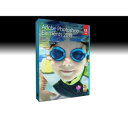フォトショップ(Photoshop)はご存知ですか?
フォトショップシリーズのソフトで、iOS向けのアプリを使ったところ、華麗にレタッチできたので、その威力を紹介したいと思います。
ちなみん、上の写真は加工前の写真。加工後の写真は下段で紹介します。
Photoshop の機能をスマホで使える便利さ
Photoshopは、写真を操作する前に知識を身につけないと使えないソフトでした。
だから、実際に使いこなせるようになるには時間も結構必要だったんです。
ところが!Adobe社がPhotoshop Elements(フォトショップ・エレメンツ)を発売すると状況は一変。
難しい設定は不要で、簡単に加工出来るようになって普及したんです。
そのAdobe社から提供されているiOS用アプリ「Adobe Photoshop Express」なら更に簡単に、誰でもPhoto Shopに近い仕上がりに写真を加工出来るんです。
今回紹介する Adobe社のiOSアプリ「Adobe Photo Shop Express」は、iPhoneの写真を劇的に飛躍させる効果を確認できたのでご紹介します。
機能は沢山あるけど自動補正から体験しよう
旅先の写真は思い出そのもの。
その写真は綺麗に撮れているとは限らないし、自分のイメージと同じとも限りません。
そんな時、自分の目で見たようなイメージに変える方法があるんです。
それが、Photoshop Expressの自動補正機能。
簡単ですよ。
頻繁に使いたい機能は次の三つくらいでしょうけど、自動補正をまずは紹介したい。
- 自動補正(優れもの)
- トリミング
- ブリーチバイパス処理も可能な詳細設定
自動補正の方法
下の写真をご覧ください。
これはチャンギ空港内の写真。
左が自動補正後、右半分は自動補正前のものです。
写真最上部に、赤色枠で囲んだ部分に、魔法の杖のようなアイコンがありますよね。
それをクリックしたものが左側の写真。
クリック前に戻す場合は、隣にあるアイコンをクリックすると右側の自動補正前の写真を確認できます。
補正前後を見て比較できるんですよ。
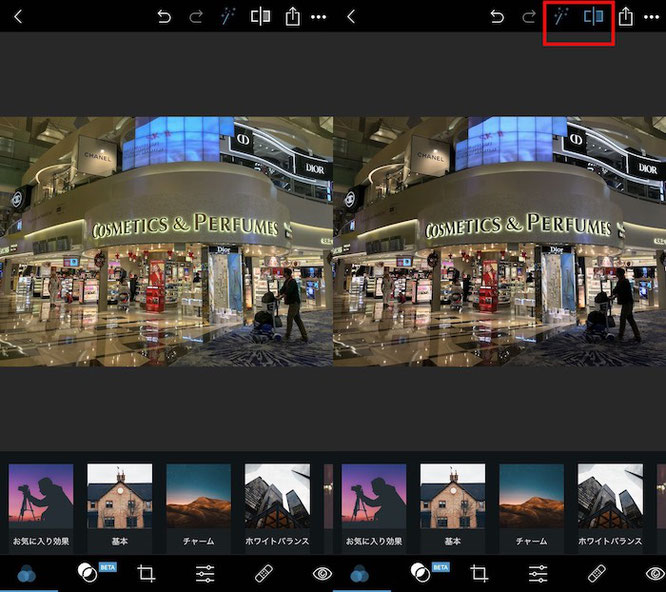
右側の写真は、館内をスマホで撮影したままのもの。
でも、左側は床や壁面、天井を明るくしたけど、元々明るいところは明るくし過ぎないように調整しているんですよ。
こういうのは人間の目は自動的に補正して認識するけど、デジタルのカメラはそういう機能まではないので、撮影後に人間が調整してあげる必要があります。
見た目の印象に近い東京駅
最上段の写真は東京駅丸の内付近の横断歩道からiPhone7sで撮影したものです。
この記事を書いている時点で、このiPhone7sは3年前のモデルに相当します。
でも、古いとかいうなかれ!
f2.0という明るいレンズが威力を発揮するんですよー。
東京駅は、間接照明ではあるものの、自身が発光しているので明るい被写体なんです。
周囲は光量が不足しますが、この角度は明るく撮影できて、障害物も少ない数少ない位置なんですよ。
撮影後の印象は、ちょっと暗いかな?といったレベルです。
でも、淡い光が建物の隅々に行き届いているので、写真編集(レタッチ)次第では、更にグラマラスな写真になるかもしれない、などと考えながら自宅へ向かいました。
レタッチ後の東京駅
さあ、ここからはカメラマンからレタッチエディターへ変身して作業開始です。
暗く潰れがちな空には青色を強く出し、ブラックレベルを底上げします。
更にホワイトレベルを下げて、白潰れが無いように設定します。
するとどうでしょう?
劇的ビフォーアフターですよ!
下の写真をご覧ください。

これがフォトレタッチの威力です。
別次元の感覚に入りますよね。まるで映画のようです。
明るさがツンツンした写真から、照明はしっとりした陰影が出てきました。
東京駅壁面にある関節照明の魅力を表現してくれてますよね。
マジックとは言い過ぎかもしれませんが、iPhone7sが検知した光データに対して、色の出方を変えることで、こんな写真が現れるんです。
しかも、アスファルトには青色と灰色が混じった色が浮き出て、通常とは違う印象が生まれます。
まるで早朝のような雰囲気ですね。
Photoshop Expressの無料アプリはこちら!
当然機能に制限はあるものの、スマホで使い倒すには十分な機能を持つのがPhotoshop Express(リンクはApp Store公式)。
でも、iMacとかスマホではないパソコンで多くの機能を使いたい場合は有料のPhotoshop Elements一択。
この2つであれば問題ありません!
でも、Photoshopに慣れるかどうか不安な人もいますよね。
そういった人や、試用したい人はPhotoshop Elxpressから始めるのがベター。
なにせ無料です!
Photoshop 有料ソフトはこちら!
無料で使える機能では力不足を感じた場合、有料のPhotoshopをお勧めします。
細かい設定を徹底的に出来るので、写真加工の相棒として便利です。
初めて買う人は、通常版を買いましょう。
アップグレード版では無いのでご注意ください。